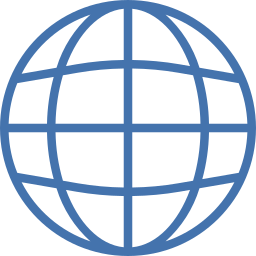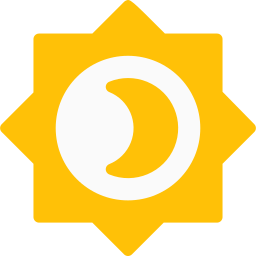Закройте фоновое приложение на Motorola Moto G9.
Мы хотели бы закрыть приложение после его использования. На поддержание открытого приложения расходуется память и аккумулятор Motorola Moto G9. После открытия приложения оно остается активным, пока вы не закроете его полностью. Кроме того, приложение по-прежнему может работать в фоновом режиме, чтобы обновлять вашу информацию (электронные письма, уведомления и т. Д.). Он потребляет вашу батарею и мобильные данные. В этой статье мы сначала увидим, как закрыть все недавно открытые приложения. Затем вы увидите, как закрыть приложение, работающее в фоновом режиме на вашем Motorola Moto G9.

Как закрыть недавно использованное приложение на Motorola Moto G9?
Вы только что открыли несколько приложений и обнаружили, что ваш Motorola Moto G9 работает медленнее. Вы сможете закрыть недавно открытые приложения. Этому методу будет очень легко следовать. Вам просто нужно нажать на 3 параллельных стержня внизу страницы. Итак, мы объясним приложения, которые остались открытыми после их использования. Чтобы закрыть их по очереди, вам нужно будет перетащить изображение приложения вверх. Если вы когда-нибудь захотите закрыть их все, выберите «Закрыть все».

Программы для Windows, мобильные приложения, игры - ВСЁ БЕСПЛАТНО, в нашем закрытом телеграмм канале - Подписывайтесь:)
Как запретить запуск приложения в фоновом режиме на Motorola Moto G9?
Что такое фоновое приложение на Android?
Приложение может работать в фоновом режиме, то есть никогда не закрывается. Они могут использовать оперативную память вашего телефона и, следовательно, замедлять его работу, однако последний также может использовать батарею. Не следует путать приложение, которое работает в фоновом режиме, и приложение, которое работает в фоновом режиме и использует мобильные данные на вашем Motorola Moto G9.
Как закрыть приложение, работающее в фоновом режиме на Motorola Moto G9?
У вас есть 2 способа предотвратить запуск приложения в фоновом режиме: либо удалить его, если вы больше не используете, либо принудительно завершить работу. Сохраните память в Motorola Moto G9, закрыв приложения, работающие в фоновом режиме.
- Откройте настройки вашего Motorola Moto G9.
- Прокрутите вниз и выберите «Обслуживание устройства».
- И выберите Память
- И выберите «Очистить сейчас», чтобы закрыть приложения, работающие в фоновом режиме.
Вы можете вручную закрыть каждое приложение, принудительно остановив его. Для этого вам нужно будет выполнить следующие шаги:
- Откройте настройки вашего Motorola Moto G9.
- И выберите приложения
- Выберите приложение, фоновую задачу которого вы хотите закрыть
- Затем нажмите Force stop.
Если вы когда-нибудь захотите очистить кэш приложения на Motorola Moto G9, прочтите нашу статью. Если вам нужна другая информация о Motorola Moto G9, мы приглашаем вас ознакомиться с руководствами в категории: Motorola Moto. G9.
Программы для Windows, мобильные приложения, игры - ВСЁ БЕСПЛАТНО, в нашем закрытом телеграмм канале - Подписывайтесь:)